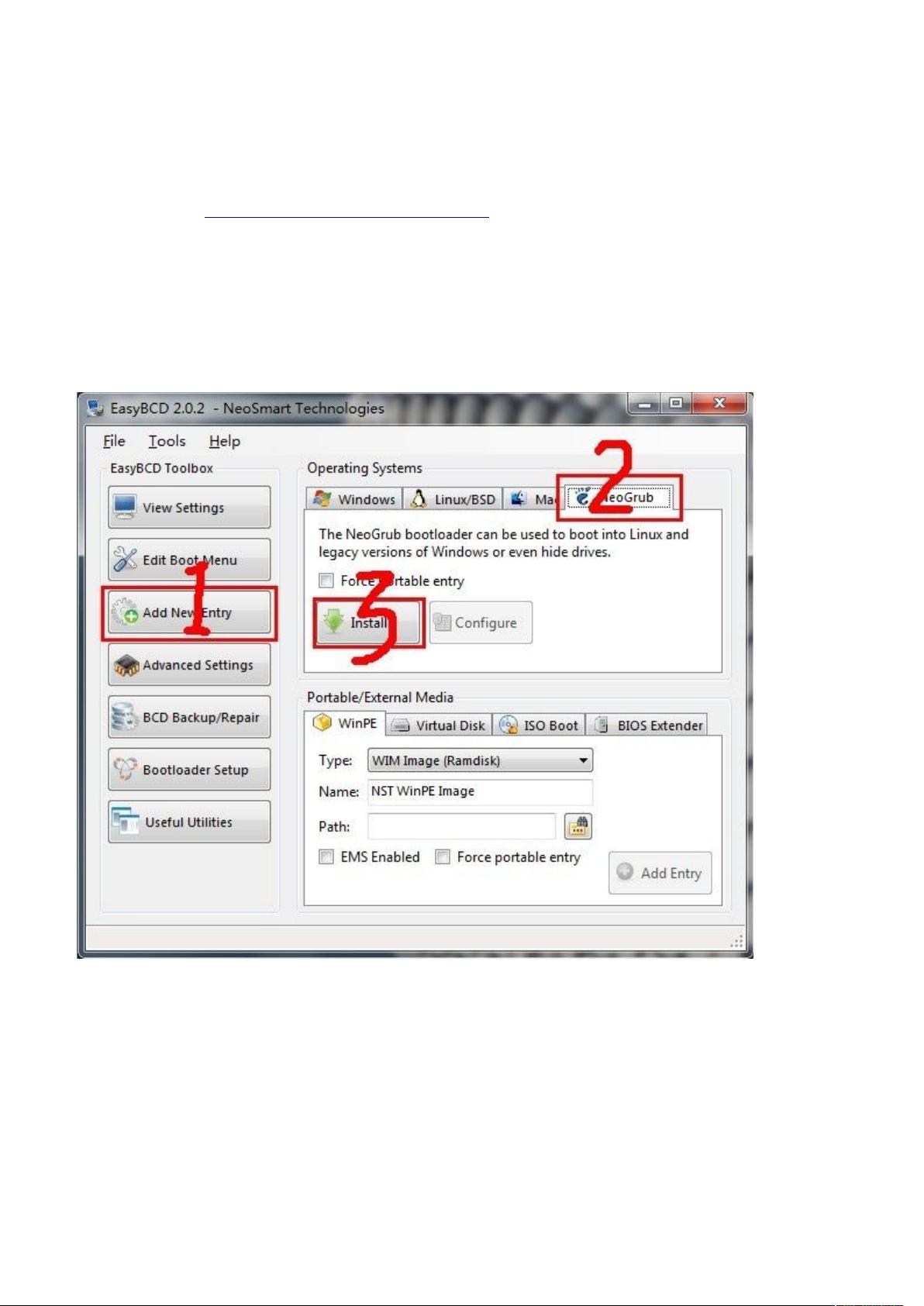Win7硬盘安装Ubuntu_12.04双系统步骤指南
"这篇教程详细阐述了如何在Windows 7环境下通过硬盘安装Ubuntu 12.04双系统。教程适合新手,主要步骤包括下载Ubuntu镜像文件,安装引导软件EasyBCD,调整硬盘分区,以及配置EasyBCD来引导Ubuntu安装。”
在Windows 7系统中安装Ubuntu 12.04作为双系统,首先需要完成以下准备工作:
1. **下载Ubuntu镜像**:可以从官方Ubuntu网站或者指定的镜像源下载Ubuntu 12.04的ISO文件。确保选择适合自己硬件架构的版本,例如AMD64或i386。
2. **安装EasyBCD**:EasyBCD是一款用户友好的系统引导管理工具,它可以帮助我们在Windows中添加对Ubuntu的启动项,使得在开机时可以选择启动哪个操作系统。
3. **创建安装空间**:在Windows中,需要为Ubuntu腾出一个未分配的空间,通常建议至少10GB。可以使用磁盘管理工具删除一个分区,或者通过磁盘压缩功能创建新的空间。注意,由于Windows无法直接识别Linux分区,所以选择的位置可能会影响后续的分区识别。
4. **配置EasyBCD**:启动EasyBCD,添加新的启动项。选择“Add New Entry” -> “Neo Grub” -> “Install”。然后,配置GRUB引导加载器,添加如下代码到配置文件中:
```
title Install Ubuntu 12.04 LTS
root (hd0,6)
kernel (hd0,6)/vmlinuz boot=casper iso-scan/filename=/ubuntu-12.04-desktop-amd64.iso ro quiet splash locale=zh_CN.UTF-8
initrd (hd0,6)/initrd.lz
```
这里的`(hd0,6)`需替换为你实际存放Ubuntu ISO文件的分区,例如 `(hd0,5)` 或 `(hd0,4)` 等,保持与ISO文件的实际位置一致。
安装过程完成后,重启电脑,将会出现GRUB引导菜单,选择“Install Ubuntu 12.04 LTS”即可开始Ubuntu的安装流程。在安装过程中,选择“安装类型”时,应选择“其他选项”以手动配置分区。记得创建交换分区(Swap)和根目录分区(/),并确保这些分区位于为Ubuntu预留的空间内。
安装完成后,再次重启,GRUB会自动检测到两个操作系统,并提供选择。至此,Windows 7与Ubuntu 12.04双系统已成功安装。
在整个过程中,需要注意的是数据安全,确保在调整硬盘分区前备份重要数据,以防意外丢失。此外,由于Ubuntu 12.04已经是一个较旧的版本,可能不支持最新的硬件和技术,因此在安装前考虑更新到更现代的Ubuntu版本,如20.04或22.04,以获得更好的兼容性和安全性。
2022-08-03 上传
2013-01-06 上传
点击了解资源详情
2013-08-16 上传
2012-10-28 上传
点击了解资源详情
点击了解资源详情
点击了解资源详情
点击了解资源详情
Kelly_Boy
- 粉丝: 0
- 资源: 5
最新资源
- JavaScript实现的高效pomodoro时钟教程
- CMake 3.25.3版本发布:程序员必备构建工具
- 直流无刷电机控制技术项目源码集合
- Ak Kamal电子安全客户端加载器-CRX插件介绍
- 揭露流氓软件:月息背后的秘密
- 京东自动抢购茅台脚本指南:如何设置eid与fp参数
- 动态格式化Matlab轴刻度标签 - ticklabelformat实用教程
- DSTUHack2021后端接口与Go语言实现解析
- CMake 3.25.2版本Linux软件包发布
- Node.js网络数据抓取技术深入解析
- QRSorteios-crx扩展:优化税务文件扫描流程
- 掌握JavaScript中的算法技巧
- Rails+React打造MF员工租房解决方案
- Utsanjan:自学成才的UI/UX设计师与技术博客作者
- CMake 3.25.2版本发布,支持Windows x86_64架构
- AR_RENTAL平台:HTML技术在增强现实领域的应用